
Windows 10へとアップグレードしたパソコンを爺やはサブ機として時々使用していて
昨日の夕方に久しぶりに使用し、用事が出来てパソコンの電源を「スリーブ」にする為に
以前に作りタスクバーにピン止めして置いた「スリーブ」用ショートカットアイコンを
クリックすると、「ショートカットエラー」が出て、このショートカットアイコンを
ワンクリックして、サブ機パソコンを「スリーブ」にする事が出来なかったので
爺やは、新たに「スリーブ」用のショートカットアイコンを作り直そうと思い
このショートカットアイコンを削除してから・・・

「新規作成」から「ショートカット」へと入り・・・

スリーブ用「rundll32.exe powrprof.dll,SetSuspendState 0,1,0」の文字を入力してから
「次へ」をクリックし・・・

「完了」をクリックすると・・・

実際に今回作成したアイコンを使用して、「スリーブ」する事が出来るのかを確認すると
正常に「スリーブ」動作をする事が確認出来ましたので・・・

今迄使っていたアイコンへと変更する為に、今回作成した「スリーブ」アイコンの上で
右クリックしてから、新しく開いたメニュー内の「プロパティ」をクリックし・・・


「参照」をクリックし・・・

「スリーブ」用アイコンをクリックして選択後に、「開く」をクリックすると・・・

「OK」をクリックし・・・

「適用」→「OK」を、順番にクリックすると・・・

このアイコンをクリックして、「スリープ」動作を再確認すると正常に動作しましたので
このアイコンの上で右クリックして、このアイコンをタスクバーへとピン止めをして
これでサブ機パソコンが以前と同様に、「シャットダウン」と「スリープ」動作が
各々のショートカットアイコンを、1回クリックするだけで操作出来る様に成りました










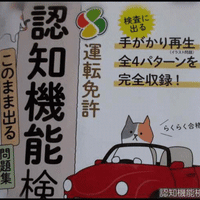















※コメント投稿者のブログIDはブログ作成者のみに通知されます